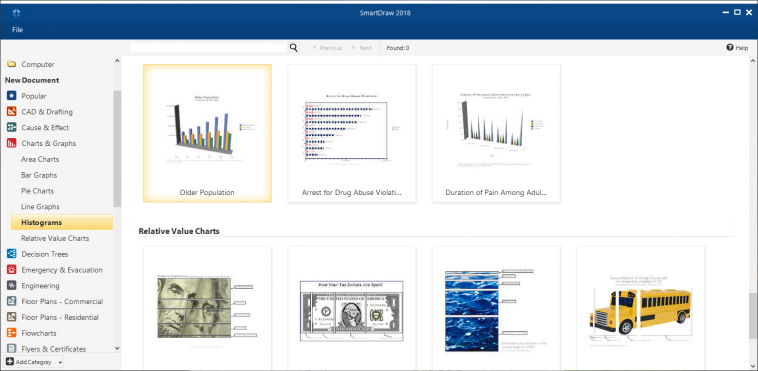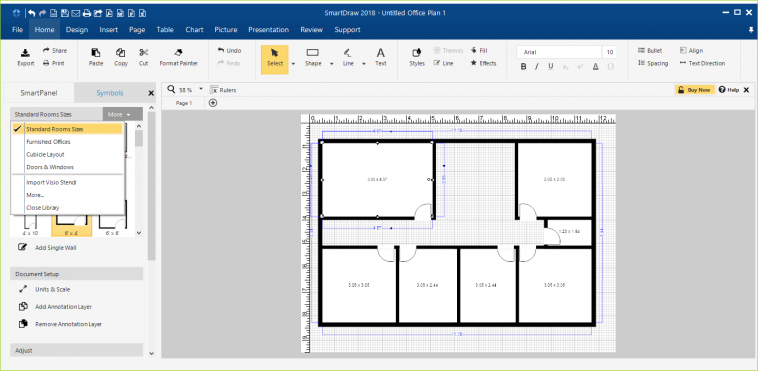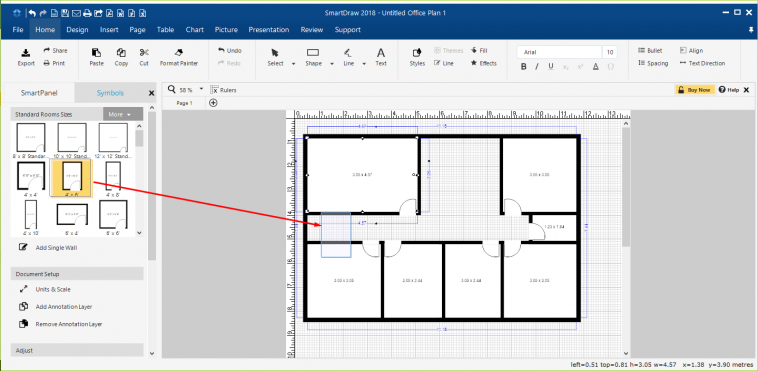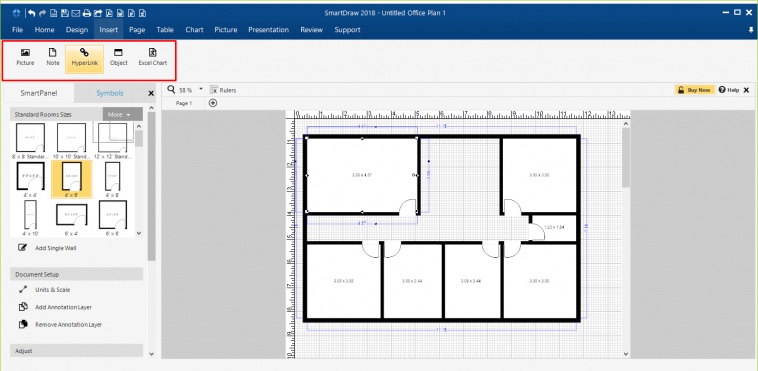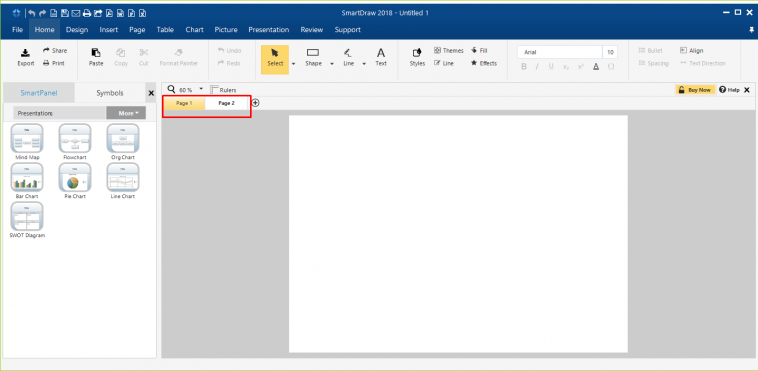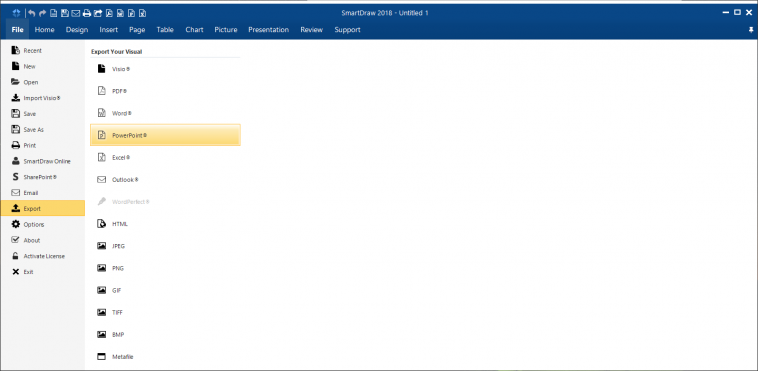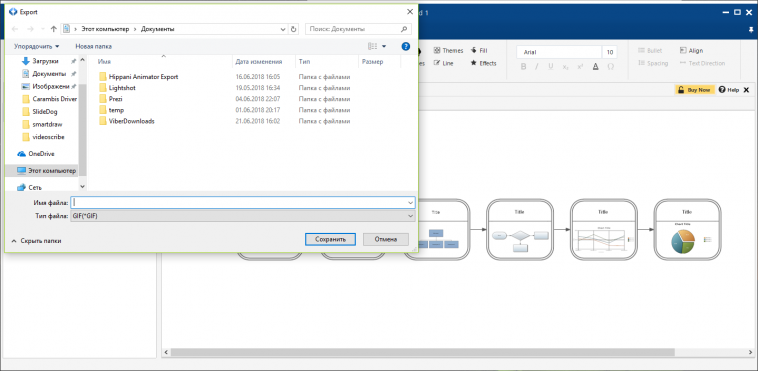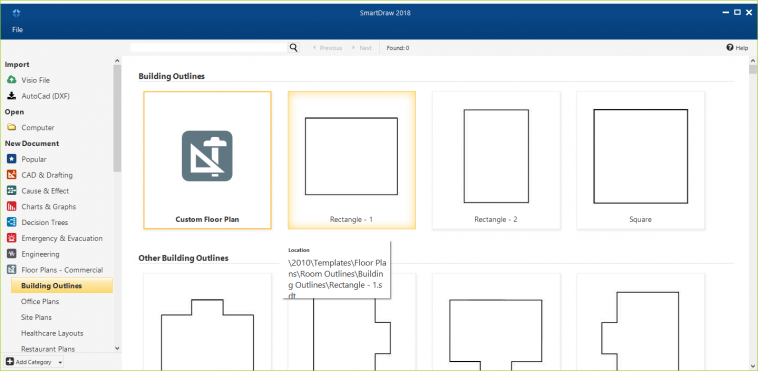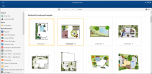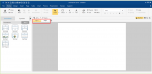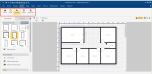Телеграм чат
Телеграм чат
Правила
О форуме
Онлайн-Школа
- Встречи
Потолок Пати
Анонс Встреч
История Встреч
Марафоны
- Обучение
Видео обучение
Вебинары
Обучающие Центры
Эксперты Форума
- Дизайнерам
Double Vision
Фата Моргана
Парсек-Призма
Золочение на ткани
Световые Линии
3 Д потолки
Потолки Лофт
- Проекты
Форумные
Социальные
Чёрный список
Барахолка
- Реклама
Парсек
BAUF плёнка ПВХ
Хол-Сервис
MSD завод
Фолие ПВХ
KraftBau
Готика
ПластСтер
Фотопечать Адастра
НебоАрт
- Клиентам
Без регистрации
О потолках
Фотогалерея
Фотопечать
Конструкции
Освещение
FAQ
- Монтажникам
Монтажникам
Замеры
Крепление
Монтаж
Тканевые
Системы
Помещения
Сложности
Конструкции
Браки
Полотна
Демонтаж
Инструмент
Прочее
Доп работы
Освещение
Обводки
Гардины
Вставка
Конструкции
Звёздное небо
Подсветка
Трёхмерка
Новичкам
Комплектующие
Работа с газом
- Менеджмент
Интернет маркетинг
Реклама
Развитие
Стратегия
Кадры
Право
Документация
Программы
- Производителям
Начинающим
Производство
Фотопечать
- Обо всём
Обо всём
Голосовалки
 Автор Тема: SmartDraw — приложение для натяжных потолков (Прочитано 6446 раз)
Автор Тема: SmartDraw — приложение для натяжных потолков (Прочитано 6446 раз)
0 Пользователей и 1 Гость просматривают эту тему.
 Быстрый ответ
Быстрый ответ
В быстром ответе можно использовать BB-теги и смайлы.
Обратите внимание: данное сообщение не будет отображаться, пока модератор не одобрит его.
Источник
SmartDraw — как пользоваться?
Приложение включает огромное количество заготовок, свойства каждого шаблона могут отличаться. Рассмотрим основные принципы работы SmartDraw, которые будут актуальны при любых условиях.
Выбор нового проекта.
Для этого в левом углу программы прокрутите меню до пункта «New Document», затем выберите тип создаваемого проекта.
После этого дважды кликните на шаблоне работы в основной области окна или всплывающем меню под типом проекта.
Этот пункт актуален для работ, в которых предполагается не визуализация цифровых данных, а предоставляется возможность свободного размещения объектов. Например, если вы хотите начертить план помещения.
В этом случае шаблоны объектов размещаются в блоке «SmartPanel». Если вам нужно изменить тип объекта, кликните по названию вспомогательного блока.
После того, когда в перечне вы найдете нужный объект, вы можете просто перетянуть его в основное окно предпросмотра.
Импорт медиафайлов и объектов.
Для этого используйте меню «Insert», затем выберите тип добавляемого контента:
«Note» — текстовый блок;
«Object» — объекты и таблицы из пакета Microsoft Office;
«Excel Chart» — табличные данные, созданные в Excel.
Работа с несколькими страницами.
В некоторых типах работ можно создать несколько страниц. Для добавления новой страницы используйте «+» под главной панелью программы. После добавления страниц вы увидите название нескольких вкладок. Выбрав одну из них, вы попадете на соответствующую страницу.
Пройдите по пути «File» — «Export».
В поле справа выберите тип файла, в который нужно преобразовать работу и сохраните его по принципу, используемом в системном проводнике.
Обратите внимание на то, что в некоторых случаях может произойти экспорт проекта в другую программу (например, если вы выберите пункт «Presentation», то работа откроется в PowerPoint). В таком случае сохранить работу можно будет уже через инструменты другого приложения.
Источник
Скачать Смарт Дроу
Обзор SmartDraw
SmartDraw – это универсальный инструмент для подготовки графиков, планов и всего, что с этим связано. Простая диаграмма, план квартиры, инфорграфические материалы, инженерный чертеж, ландшафтный дизайн, стратегический план, дерево условий, карта местности и другие типы работ – все это можно сделать с помощью программы. В приложении уже содержится стандартный набор заготовок объектов исходя из выбранной тематики, поэтому процесс создания даже сложного проекта может занять всего несколько минут. Добавленные объекты можно перемещать мышью, а также редактировать их свойства через отдельное меню.
Приложение включает инструменты для создания простых презентаций, однако их количество меньше, чем в специализированных программах. Зато Смарт Дроу позволяет импортировать готовые проекты в форматы, совместимые с различными приложениями, включая офисный пакет утилит от Майкрасофт. Кроме этого, доступна возможность сохранения работы в изображение GIF или обычную HTML-страницу.
Особенности
Специализированная программа для построения и редактирования различных видов графиков, диаграмм, картографических планов, «чартов» и других объектов, основывающихся на принципе визуализации цифровых данных. Благодаря огромному количеству шаблонов SmartDraw можно использовать как для быстрого создания простых схем на основе заготовок, так и для подготовки профессиональных чертежей.
Интегрированные шаблоны
Огромный набор заготовок различных тематик
Неограниченные возможности
Чертеж графиков, диаграмм, инфографических схем, картографических планов, тайм-линий и других видов работ
Импорт
Добавление визуальных объектов Visio, созданных в других приложениях
Совместимость
Экспорт проектов для Microsoft Office, в распространенные форматы PDF, VSD, VDX и другие
Удобство
Управление объектами с помощью мыши или клавиатуры
Совместная работа
Быстрый обмен проектами с другими пользователями
Источник



 Телеграм чат
Телеграм чат Правила
Правила Автор Тема: SmartDraw — приложение для натяжных потолков (Прочитано 6446 раз)
Автор Тема: SmartDraw — приложение для натяжных потолков (Прочитано 6446 раз) Быстрый ответ
Быстрый ответ